Το Norascan είναι ένας σαρωτής κατά του κακόβουλου λογισμικού για υπολογιστή με Windows
Πολλά αδίστακτα λογισμικά μεταμφιεσμένα σε σαρωτές ιών/κακόβουλων προγραμμάτων κατεβαίνουν στον υπολογιστή σας, εν γνώσει ή εν αγνοία σας. Ωστόσο, όταν ελέγχονται για τη χρησιμότητά τους, διαπιστώνεται ότι δεν είναι καθόλου ικανοποιητικά. Η Noralabs(Noralabs) , μια εταιρεία με έδρα την Αμερική, προσφέρει ένα καλό εργαλείο - το Norascan που μπορεί να χρησιμοποιηθεί ως σαρωτής κακόβουλου λογισμικού δεύτερης γνώμης(second opinion malware scanner) για τα συστήματα Windows σας.
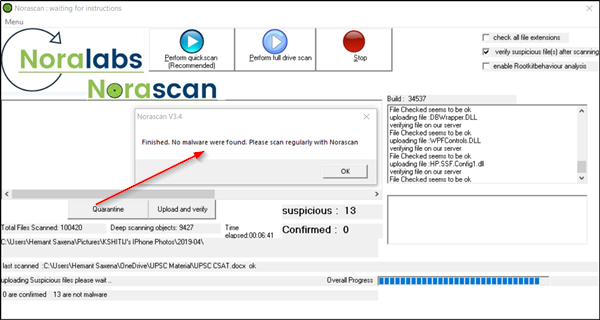
Ακόμα κι αν χρησιμοποιείτε μια καλή εφαρμογή προστασίας από ιούς, υπάρχουν πιθανότητες κάποιο κακόβουλο λογισμικό ή μια νέα παραλλαγή λογισμικού κατασκοπείας να εισχωρήσει κρυφά και να βλάψει τα σημαντικά αρχεία και τους φακέλους σας. Ως εκ τούτου(Hence) , ως πρόσθετο προληπτικό μέτρο, μπορείτε να χρησιμοποιήσετε το Norascan για να σαρώσετε και να εντοπίσετε πιθανές απειλές που ενδέχεται να θέσουν σε κίνδυνο την ασφάλεια του συστήματος. Μπορείτε να χρησιμοποιήσετε το βοηθητικό πρόγραμμα για τη γρήγορη σάρωση(Fast-scan) ενός συστήματος, βασιζόμενοι σε γνώσεις που βασίζονται στο cloud. Το εργαλείο σάς επιτρέπει επίσης να μεταβείτε στη λειτουργία αυτόματης ενημέρωσης για να είστε ενημερωμένοι με τις πιο πρόσφατες υπογραφές.
Norascan antimalware σαρωτής για Windows
Το Norascan(Norascan) θα σαρώσει, θα βρει και θα αφομοιώσει γνωστό και άγνωστο ενεργό κακόβουλο λογισμικό σε συστήματα Windows .
1] Γρήγορη σάρωση ενός συστήματος, βασιζόμενος σε γνώση που βασίζεται σε σύννεφο(1] Fast-scan a system, relying on cloud-based knowledge)

Στην πρώτη εκτέλεση, το αυτόνομο πρόγραμμα κατεβάζει τους πιο πρόσφατους ορισμούς και στη συνέχεια περιμένει υπομονετικά τις οδηγίες σας. Στη συνέχεια, η κύρια οθόνη κάνει ορατές τρεις προεπιλεγμένες επιλογές και συγκεκριμένα,
- Εκτελέστε μια γρήγορη σάρωση (συνιστάται)
- Εκτελέστε πλήρη σάρωση μονάδας δίσκου
- Να σταματήσει
Ενώ εκτελούσα το πρόγραμμα στον υπολογιστή μου με Windows 10, είχα μόνο την επιλογή να εκτελέσω μια Γρήγορη σάρωση(Scan) . Όπως μπορείτε να δείτε στην εικόνα, η επιλογή Full Scan ήταν γκριζαρισμένη.

Εάν εντοπιστούν ύποπτα αρχεία, το Norascan(Norascan) θα τα εμφανίσει σε μια λίστα, εάν υπάρχει, στην αριστερή πλευρά της διεπαφής του.
Παραδόξως, κατάφερε να βρει μερικά ύποπτα αρχεία στο σύστημά μου, παρόλο που ο υπολογιστής μου είναι καλά προστατευμένος. Εάν δεν είστε απολύτως σίγουροι για τα ύποπτα αρχεία που αναφέρονται, μπορείτε να τα ανεβάσετε και να τα επαληθεύσετε(Upload and verify) στο cloud. Απλώς(Simply) επιλέξτε ένα από τα αρχεία και κάντε κλικ σε ένα κουμπί, κάτω από τη λίστα. Είναι επίσης δυνατό να τεθούν σε καραντίνα αρχεία και να αποκτήσετε πρόσβαση σε ένα λεπτομερές αρχείο καταγραφής.
2] Εναλλαγή σε λειτουργία αυτόματης ενημέρωσης για να ενημερώνεστε για τις πιο πρόσφατες υπογραφές(2] Switch to auto-update function for keeping up-to-date with the latest signatures)
Από την καλή πλευρά, το Norascan(Norascan) διαθέτει μια λειτουργία αυτόματης ενημέρωσης για να ενημερώνεστε με τις πιο πρόσφατες υπογραφές και εκδόσεις προγραμμάτων. Αυτό διασφαλίζει ότι έχετε εγκαταστήσει τις πιο πρόσφατες ενημερώσεις.
Το Norascan είναι πιθανό να εμφανίσει ψευδώς θετικά στην κατηγορία Ύποπτα(Suspicious) αρχεία. Επομένως, ίσως χρειαστεί να ελέγξετε προσεκτικά κάθε αρχείο προτού αποφασίσετε να το βάλετε σε καραντίνα. Εάν έχετε αμφιβολίες, είναι καλύτερο να μην το διαγράψετε ή να το βάλετε σε καραντίνα. Για λήψη του Norascan(Norascan) , επισκεφτείτε την αρχική(homepage) του σελίδα .
Related posts
Panda Δωρεάν Antivirus για Windows 10
Δωρεάν Bootable Antivirus Rescue Disks για Windows 11/10
Δωρεάν αυτόνομοι σαρωτές προστασίας από ιούς κατ' απαίτηση για Windows 11/10
Ανασκόπηση Comodo Cloud Antivirus: Δωρεάν λογισμικό προστασίας από ιούς για Windows
Πώς να χρησιμοποιήσετε το Avast Boot Scan για να αφαιρέσετε κακόβουλο λογισμικό από υπολογιστή με Windows
Κατεβάστε το Microsoft Safety Scanner, ένα δωρεάν εργαλείο προστασίας από ιούς κατά παραγγελία
Antivirus για Chromebook: Γιατί το χρειάζεστε και καλύτερες επιλογές
Το καλύτερο δωρεάν λογισμικό προστασίας από ιούς για Windows 11/10
3 τρόποι με τους οποίους το Bitdefender Mobile Security & Antivirus σας προστατεύει από κακόβουλο λογισμικό
Αξιολογήστε το ESET NOD32 Antivirus: Αποτελεσματικό και σε λογικές τιμές!
Το Antivirus επηρεάζει την απόδοση του παιχνιδιού και πρέπει να το απενεργοποιήσετε;
Το καλύτερο δωρεάν Cloud Antivirus για Windows 10
Ποιος ήταν ο πρώτος ιός και προστασία από ιούς των Windows;
Το VirtualDJ είναι ένα δωρεάν λογισμικό εικονικού DJ για υπολογιστή με Windows
Πώς να χρησιμοποιήσετε το Network Sniffer Tool PktMon.exe στα Windows 10
Kaspersky Security Cloud Free Antivirus Review - Προστατέψτε τα Windows 10
Μοιραστείτε αρχεία με οποιονδήποτε με Send Anywhere για υπολογιστή με Windows
Bitdefender Δωρεάν έκδοση προστασίας από ιούς για Windows 10
IObit Malware Fighter Δωρεάν αναθεώρηση και λήψη
SmadAV - Δωρεάν καθαριστικό συστήματος και προστασία από ιούς για το USB σας
